Notes
L’accès à cette page nécessite une autorisation. Vous pouvez essayer de vous connecter ou de modifier des répertoires.
L’accès à cette page nécessite une autorisation. Vous pouvez essayer de modifier des répertoires.
Il existe deux types de calques disponibles dans un visuel Power BI Azure Maps. Le premier type se concentre sur le rendu des données passées dans le volet Champs du visuel et est constitué des calques suivants, appelés calques de rendu de données.
Calque de bulles
Affiche les points sous forme de cercles à l’échelle sur la carte.
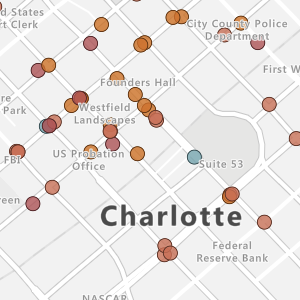
Calque de colonnes 3D
Affiche les points sous forme de colonnes 3D sur la carte.
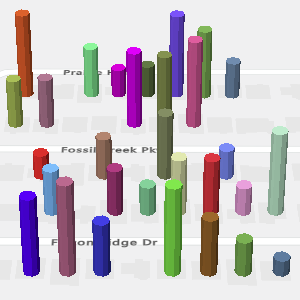
Calque de carte remplie
Fournit un affichage visuel pour afficher les différences de valeurs dans une zone géographique ou une région.
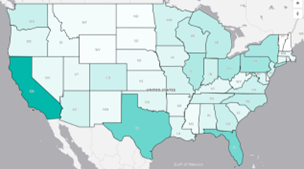
Couche de carte thermique
Affiche les « zones réactives » des données sur une carte.
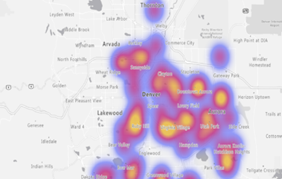
Le second type de calque connecte d’autres sources externes de données à la carte pour fournir davantage de contexte et est constitué des calques suivants.
Calque de référence
Superpose un fichier GeoJSON chargé à la carte.
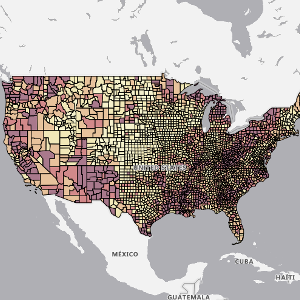
Calque de vignettes
Superpose un calque de vignettes personnalisé à la carte.

Calque de trafic
Superpose des informations de trafic en temps réel à la carte.
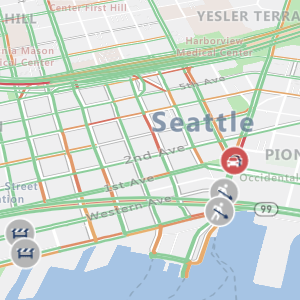
Tous les calques de rendu de données ainsi que le calque de vignettes présentent des options pour les niveaux de zoom minimal et maximal utilisés pour spécifier une plage de niveau de zoom à laquelle ces calques doivent être affichés. Ces options permettent d’utiliser un type de calque de rendu à un niveau de zoom et une transition vers un autre calque de rendu à un autre niveau de zoom.
Ces calques peuvent également se positionner par rapport aux autres calques de la carte. Quand plusieurs calques de rendu de données sont utilisés, l’ordre dans lequel ils sont ajoutés à la carte détermine leur ordre de superposition relatif lorsqu’ils ont la même valeur pour Position du calque.
Paramètres de calques généraux
La section des calques généraux du volet Format contient des paramètres communs qui s’appliquent aux calques qui sont connectés au jeu de données Power BI dans le volet Champs (calque de bulles, calque de colonnes 3D).
| Paramètre | Descriptif |
|---|---|
| Transparence non sélectionnée | Transparence des formes qui ne sont pas sélectionnées quand une ou plusieurs formes sont sélectionnées. |
| Valeur de données minimale | Valeur minimale des données d’entrée par rapport à laquelle ajuster l’échelle. Idéal pour le découpage des valeurs hors norme. |
| Valeur de données maximale | Valeur maximale des données d’entrée par rapport à laquelle ajuster l’échelle. Idéal pour le découpage des valeurs hors norme. |
Positions des couches
Dans le visuel Azure Maps, certaines couches sont fixes, ce qui signifie qu’elles sont définies à un niveau prédéfini et ne peuvent pas être repositionnées. D’autres couches sont réglables, ce qui permet aux utilisateurs de choisir parmi trois options de positionnement : « Au-dessus des étiquettes », « Sous les étiquettes » ou « Sous les routes ».

Dans chaque position de couche, l’ordre des couches reste cohérent. Par exemple, la couche graphique à barres 3D apparaît toujours au-dessus de la couche de bulles en raison de son ordre de couche supérieur, qu’elles soient placées dans « Étiquettes inférieures » ou « Étiquettes ci-dessus ».
Ordre des couches
Le tableau suivant présente l’ordre des couches de haut en bas, ainsi que leurs types de position de couche respectifs. Les couches marquées comme « ajustables » peuvent avoir leur position modifiée à l’aide de la liste déroulante Position de la couche, comme illustré dans la capture d’écran précédente. Les couches marquées comme « Fixe » ne proposent pas cette option.
| Nom de la couche | Ordre de couches | Type de poste | Descriptif |
|---|---|---|---|
| Les étiquettes des catégories | 1 | Résolution | Les étiquettes de catégorie sont fixes en tant que couche supérieure. Vous pouvez considérer cette couche comme étant « fixe » à la position la plus élevée. |
| Outils de sélection | 2 | Résolution | La couche outil Sélection est fixe en tant que deuxième couche la plus élevée, en superposant toutes les autres couches de carte. « Fixé » signifie qu’il reste au deuxième niveau. |
| Couche de graphique à barres 3D | 3 | Réglable | |
| Couche de graphique à secteurs Couche de bulles Couche de bulles de cluster Couche de chemin d’accès |
4 | Réglable | Ces couches partagent la même « position de couche » que la couche de bulles, et leur ordre relatif au sein de ce groupe reste fixe. |
| Couche de carte thermique | 5 | Réglable | |
| Couche de référence | 6 | Résolution | La couche de référence est fixe à « Sous les étiquettes ». |
| Couche de carte remplie | 7 | Réglable | |
| Couche de mosaïques | 8 | Réglable | |
| Vignettes cartographiques | 9 | Résolution | La couche de tuiles de carte est fixée comme la couche de carte la plus basse. Il s’agit de la couche de carte de base du visuel Azure Maps. |
Étapes suivantes
Changez l’affichage de vos données sur la carte :
Ajouter davantage de contexte à la carte :